通話デバイスを有効にする
connect stormを通じて音声通話を発信および受信したい場合は、通話デバイスがアクティブである必要があります。次のいずれかのデバイスを使用できます。connect storm管理者は、これらが使用できるようにユーザーアカウントを設定します。
|
ユーザーの電話デバイス |
内容 |
|
インテグレーションされたDTA Web iPath |
DTAにインテグレーションされ、DTAにログインすると自動的に有効になるソフトウェア電話機です。 下記の「connect storm DTA Web iPathユーザー」を参照してください。 |
|
connect stormで登録された電話機 |
管理者によってconnect stormプラットフォームに登録されたものです。DTAへのログインに加え、電話機にスターコードを入力する必要があります。 「connect stormに登録された電話機ユーザー」を参照してください。 |
|
PSTNデバイス |
これは、(携帯電話や固定電話などの)connect stormで登録されていないデバイスです。DTAへのログインに加え、DTAをデバイスとペアする必要があります。 以下の「PSTNデバイスユーザー」を参照してください。 |
|
MTAデバイス |
これはconnect stormモバイルタスクアシスタント(MTA)です。connect stormユーザーが携帯電話をconnect stormプラットフォームの電話デバイスとして使用し、connect stormでの顧客対応を管理できるスマートフォンアプリです。 以下の「MTAユーザー」を参照してください。 |
メモ:DTAユーザーアカウントは、複数の通話処理方法を使用するように設定できますが、同時にアクティブにできる通話処理方法は1つだけです。
connect storm DTA Web iPathユーザー
connect storm DTA Web iPathユーザーがDTAにログインすると、connect stormを通じて発信できるようにメインウィンドウにダイヤルパッドが表示されます 。メインウィンドウの右上に表示されるプレゼンスステータスは、(管理者の設定によって)「受付可」または「受付不可」のいずれかのステータスに設定されます。このステータスにより、受信できるかどうかが決まります。

以下のメッセージが表示された場合は、通話中にWeb iPathがスピーカーとマイクを使用できるように、DTAによるメディアの取得を許可する必要があります。
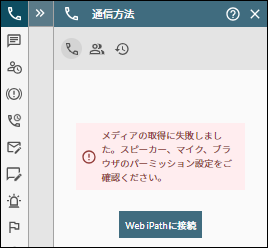
手順は、「ブラウザでメディアを許可」を参照してください。
メモ:Web iPathに加え、電話機を使用するように設定されている場合は、電話機を通じて発信と受信できるように簡単に切り替えることができます。
 ボタンをクリックし、「設定」ウィンドウで「Web iPath アクティブ」コントロールを無効化してください。「Web iPathの設定を変更」を参照してください。
ボタンをクリックし、「設定」ウィンドウで「Web iPath アクティブ」コントロールを無効化してください。「Web iPathの設定を変更」を参照してください。
電話機ユーザーは、connect stormを通じて発信および受信できるように、電話機をアクティブにする必要があります。DTAにすでにログインしているか、まだログインしていない場合は、電話機をアクティブ化できます。以下の関連セクションの手順を参照してください:
メモ: (使用可能な場合)「設定」ウィンドウの「Web iPath アクティブ」コントロールを使用し、電話機またはDTA Web iPathを切り替えることができます。「Web iPathの設定を変更」を参照してください。
DTAへ既にログインしている場合
- スターコードとPINを覚えていることを確認してください。管理者から提供されます。または、「設定」ウィンドウの「ハードフォンの設定」セクションからこれらの詳細を取得することもできます。
- 「通信方法」パネルに以下のメッセージが表示後、受話器を持ち上げ、電話機に*(星印キー)に続けて、4桁のスターコードを入力してください。その後、セキュリティコードを入力してください。

電話機に関連付けられたことを通知するオーディオプロンプトが再生されます。DTAのメインウィンドウにダイヤルパッドと「電話機にログインしました」というテキストが表示されます。メインウィンドウの右上に表示されるプレゼンスステータスは、(管理者の設定によって)「ログオフ」から「受付可」または「受付不可」のいずれかのステータスに変更されます。

DTAにログインしていない場合
- スターコードとPINを覚えていることを確認してください。管理者から提供されます。
- 受話器を持ち上げ、電話機に*(星印キー)に続けて、4桁のスターコードを入力してください。その後、セキュリティコードを入力してください。
電話機に関連付けられたことを通知するオーディオプロンプトが再生されます。
メモ:管理者から指示がない限り、休憩中や勤務時間の終了時に電話機からログアウトする必要はありません。ログアウトするように指示された場合は、電話機で *00000(星印キーに続けて5つのゼロ)を入力しログアウトしてください。電話機に関連付けられていないことを示すプロンプトが流れます。もう一度スターコードを入力するまで、発信および受信はできませんので、ご注意ください。
PSTNデバイスユーザーは、connect stormを通じて発信および受信できるように、DTAにログインし、DTAをPSTNデバイスとペアする必要があります 。
- 「通信方法」パネルが表示されていることを確認してください。表示されていない場合は、ツールバーで
 ボタンをクリックしてください。
ボタンをクリックしてください。 - 「通信方法」パネルの「電話」タブで、「コールをルーティング」オプションリストから以下のいずれかを実施してください:
PSTN番号を選択します(リストにある場合)。
または、「その他」オプションを選択し、その下のフィールドに番号を入力してください。
「OK」をクリックしてください。

コードを入力してPSTNデバイスを検証する必要がある場合は、選択したPSTN番号への発信が開始されます。
- デバイスで通話に応答後、DTA画面に表示されるキーの入力を求めるプロンプトが再生されます。
- 表示されたコードをPSTNデバイスに入力してください。

ペアリングが正常に完了すると、「通信方法」パネルにダイヤルパッドが表示され、メインウィンドウの右上にプレゼンスステータスが表示されます。
ペアリングが正常に完了すると、DTAのメインウィンドウにダイヤルパッドと「PSTNペア[自分のPSTN番号]」というテキストが表示されます。メインウィンドウの右上に表示されるプレゼンスステータスは、(管理者の設定によって)「ログオフ」から「受付可」または「受付不可」のいずれかのステータスに変更されます。

メモ:コールピックアップなどのスターコード機能は、ペア済みPSTNデバイスではサポートしておりません。
後で別のPSTNデバイスを使用して発信および受信したい場合は、最初にペアされているデバイスのペアリングを解除する必要があります。
 ボタンをクリックし、コンテキストメニューから「ペアリングを解除」を選択してください。
ボタンをクリックし、コンテキストメニューから「ペアリングを解除」を選択してください。

ペアリングが解除されている間は、発信と受信ができません。前述の手順に従い、デバイスをペアしてください。
スマートフォンで、connect storm MTAアプリを開き、認証情報を使用してログインしてください。
